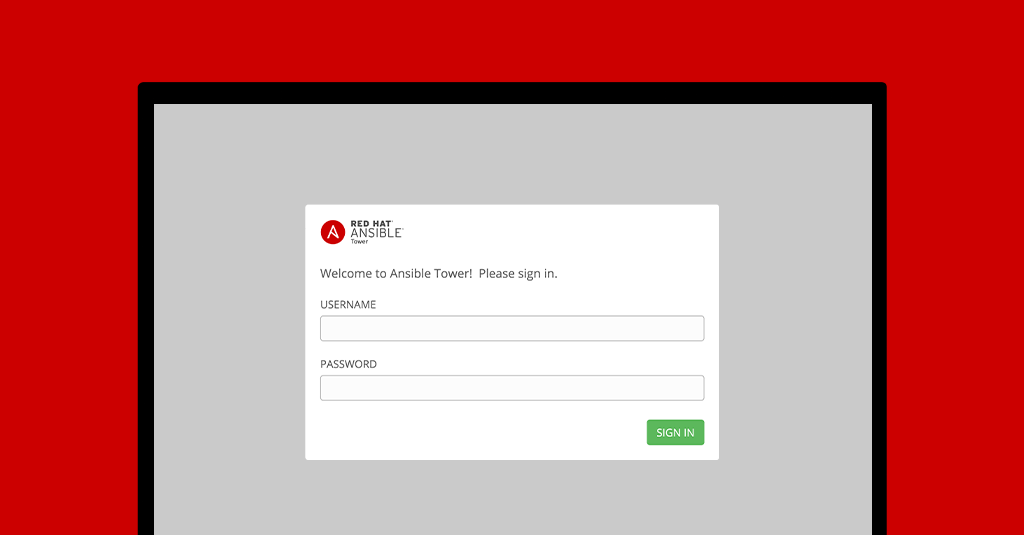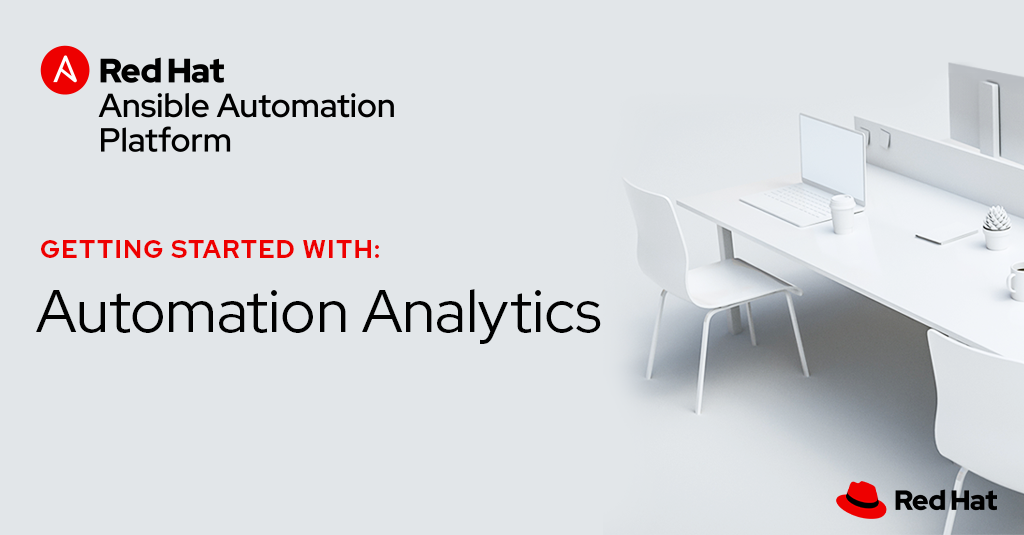
次回リリースされる Red Hat Ansible Automation Platform では、SaaS (Software as a Service) を利用できるようになります。その 1 つがAutomation Analytics です。このアプリケーションは、Ansible Automation のビジュアル・ダッシュボード、ヘルス通知、組織統計といった機能を備えており、複数の Ansible Tower クラスタを横断して、インフラストラクチャ全体の全体的な分析を可能にします。
コミュニティやお客様と話していると、「成功の判断基準とは?」という質問をよく受けます。Automation Analytics は、ジョブテンプレートの使用、Ansible モジュールの使用、エンタープライズ全体での組織比較などに関する重要なデータを提供します。このデータを使用して、使用状況、成功基準、さらには異なるグループ間のチャージバックを評価できます。このブログ記事では、Automation Analytics を使用して、データ収集を即座に始める方法の概要を説明します。
最初に必要なもの
- Red Hat Ansible Tower 3.5.3 以降
- 有効な Red Hat Ansible Automation Platform サブスクリプション
- https://cloud.redhat.com にアクセスできる Red Hat Ansible Tower インスタンス
Ansible Automation Platform の用語
このブログ記事では、Red Hat Ansible Automation Platform を初めて使用するユーザーにはなじみのない用語も使われています。Ansible Engine の用語集と Ansible Tower の用語集に加えて、この記事を理解するのに役立つ用語のいくつかを簡単に説明します。
- クラスタ:単一にインストールされた Red Hat Ansible Tower。ホストは単一の場合も複数になる場合もあります。Automation Analytics は、Red Hat Ansible Tower の独立した各インストールを単一のエンティティとして扱います。
- コントロールノード:Ansible Automation が実行されるノード。クラスタ内では、同じクラスタに含まれる任意のノードにすることができます。
- SaaS:ソフトウェア・アズ・ア・サービス。この記事では、顧客が独自のインフラストラクチャで実行するソフトウェアに対して、Red Hat がホストして実行するソフトウェアを指します。cloud.redhat.com では複数の SaaS を提供していますが、ここでは Automation Analytics のみを指します。
- 組織:これは具体的に Red Hat Ansible Tower の用語を指しています。Ansible Tower の組織は、ユーザー、チーム、プロジェクト、およびインベントリーの論理的なコレクションであり、Tower のオブジェクト階層の最高レベルにあります。
データ収集を有効にする
まず、Red Hat Ansible Tower Web UI (ユーザーインタフェース) にログインします。データ収集を有効にするには、ユーザーアカウントに管理者権限が必要です。左側のメニューの [Settings] ボタンをクリックします。メニューがコンパクトモードの場合、設定を表す小さな歯車アイコンだけが表示されます。
次に [System] ボタンをクリックします。

[Settings] > [System] には必要な設定が 3 つあります。
- [GATHER DATA FOR AUTOMATION INSIGHTS] は必ず [ON] にします。
- 実行する Red Hat Ansible Tower のバージョンによっては、表示が「Automation Insights」ではない場合があります。 Automation Insights は、現在 Automation Analytics と呼ばれている SaaS の古い呼称です。このソフトウェアは Red Hat Insights とは異なるもので、cloud.redhat.com にある 2 つの異なる SaaS ツールを区別するために呼称が変更されました。
- [RED HAT CUSTOMER USERNAME] は、cloud.redhat.com のユーザー名です。
- [RED HAT CUSTOMER PASSWORD] は、対応するユーザー名の cloud.redhat.com のパスワードです。
[Settings] > [System] ページのスニペットの例を次に示します。

最後に、[SAVE] ボタンをクリックします。
これを保存すると、Red Hat Ansible Tower は 1 日につき 4 回まで cloud.redhat.com に同期するようになります。このブログ記事の執筆時点で、この機能は設定可能ではありません。
手動のデータ収集
cloud.redhat.com に即座に同期してシステムを登録する必要がある場合は、Red Hat Ansible Tower のコマンドラインから手動で行うことができます。これにより、すべてが正しくセットアップされていることをすばやく確認できます。
コントロールノードで awx ユーザーまたは管理ユーザーとしてログインし、次のコマンドを実行します。
$ sudo awx-manage gather_analytics --ship
このコマンドは、次のような出力を返します。
[student1@ansible ~]$ sudo awx-manage gather_analytics --ship /tmp/4457cd25-4722-4b62-9ae6-ce8068026bbc_2019-10-28-155420+0000.tar.gz shipping analytics file: /tmp/4457cd25-4722-4b62-9ae6-ce8068026bbc_2019-10-28-155420+0000.tar.gz
[student1@ansible ~]$
コマンドは何回実行しても問題ありません。同期ツールは非破壊的であり (データを失うことはありません) 、冗長データをアップロードしません。gather_analytics コマンドを何度実行しても、データセットは cloud.redhat.com 上で同じままです。
Ansible Tower が同期していることを確認する
cloud.redhat.com アカウントにログインします。Red Hat Ansible Automation Platform のカードを探します。

Automation Analytics リンクをクリックして、Automation Analytics ダッシュボードに直接アクセスします。
cloud.redhat.com に同期している Ansible Tower Clusters がない場合、「No Data Found」というボックスが表示されます。次のような画面になります。

データが cloud.redhat.com と正常に同期された場合、Web UI の右側にある [All Clusters] ドロップダウンメニューに名前が表示されます。Ansible Tower Cluster eros.rhdemo.io の例を次に示します。

cloud.redhat.com 内で見つかった名前は、[BASE URL OF THE TOWER HOST] の下の値に対応します。この例の場合、Ansible Tower URL は https://eros.rhdemo.io です。
Automation Analytics の詳細
新たに登録されたシステムの場合、数日経過しないと cloud.redhat.com 上にはあまり多くのデータはありません。システムを登録して初めて自動分析を有効にすると、直近 4 週間のアクティビティがアップロードされます。Ansible Tower の管理ジョブは除外されるため、Ansible Tower ダッシュボードは Automation Analytics ダッシュボードと完全には一致しません。除外されるジョブの例には、Cleanup Activity Stream や Cleanup Job Details があります。これらの管理ジョブのドキュメントは、こちらで確認できます。このブログ記事の執筆時点で、Automation Analytics には 3 種類のパーツがあります。
- Analytics ダッシュボード:最も頻繁に使用される Ansible Playbook、モジュール、デプロイメントの成功率を、わかりやすいダッシュボードに表示します。

Automation Analytics ダッシュボード (上記のスクリーンショットを参照) は、過去 1 週間、2 週間、または前月 (このブログ記事の執筆時点) といった期間をベースにフィルタリングを実行できます。個々のクラスタ別にフィルタリングすることも可能です。

個々のクラスタでフィルタリングすると、グラフは棒グラフから折れ線グラフに変わり、Ansible Tower ジョブテンプレートの成功率を示します。Automation Analytics ダッシュボードは、cloud.redhat.com で Automation Analytics にアクセスしたときのデフォルトビューで、すべてのクラスタについてデフォルトの期間は 7 日間です。左側のナビゲーションメニューの [Clusters] リンクをクリックするとアクセスできます。
- ヘルス通知:ライセンス使用アラートやクラスタ停止など、Ansible Automation に関連するヘルス通知を常に把握できます。

ヘルス通知は、Analytics ダッシュボードの固有のペインに表示されます。これらは各クラスタの状態に関する重要な情報を提供するもので、次のような通知を含みます。
- Ansible Tower Cluster が停止した
- データの最終更新時刻
これらのヘルス通知は非常に接続性が高く、収集されたデータが増えるにつれて、Red Hat が提供できる、顧客フィードバックに基づく通知やアラートも増加します。重要と思われる通知については、Red Hat アカウントチームにお問い合わせください。
- Organization Statistics:組織内のグループがエンタープライズ全体で自動化をどのように利用および使用しているかを視覚化します。

Analytics ダッシュボードと同様、前月にさかのぼって、期間でフィルタリングすることができます。さらに、Organization Statistics を使用すると、各組織ごとにフィルタリングし、複数の組織を同時に切り替えることができます。
メインの折れ線グラフ比較ツールの下のパネルに、2 つの円グラフも表示されます。[Job Runs by Organization] は、組織が実行したジョブテンプレートの合計量を指し、すべての組織にわたって総体的に比較します。[Usage by Organization (Tasks)] は、1 つのジョブテンプレート内の個々のタスクを指します。管理者は、多数のタスクを持つ大きなジョブテンプレートを使用する組織と、タスク数が少ないジョブテンプレートを多数使用する Ansible Tower 組織を比較できます。
さらに先へ
Automation Analytics を今すぐ有効にして、自動化に関する有用なデータを取得することを強くお勧めします。Ansible Tower のデプロイメント全体でどのような自動化分析のデータが収集されるのかについては、Automation Analytics のセキュリティとデータ処理に関するこちらの FAQ をご覧ください。収集データの種類、保持する場所、保持期間について説明しています。このツールは、自動化のレベルアップを支援し、従業員がエンタープライズレベルでさまざまなグループや人と関わることを可能にするために、顧客と共同で開発されました。
たとえば、ある組織が使用している自動化の量を競い合えば、他のグループがさらに自動化を進めようと楽しみながら取り組める可能性があります。 また、Ansible Tower Clusters をホストするグループが、社内組織に価値を提供した他のグループに対してチャージバックを実行できるようになるといった優れたユースケースが生じるかもしれません。 最もよく使用されている最上位モジュールをすべて確認するのも有益でしょう。なぜなら、専用 Ansible Module を使ったほうが好ましいのに、非ステートフルシェルやコマンドモジュールが使用されていることに気付く場合があるからです。
ここで、自動化のプロセスに役立つリンクをさらにいくつかご紹介します。
- Automation Analytics に関するドキュメント
- Automation Analytics を説明する今後の Web セミナー
- Red Hat Ansible Automation Platform ワークショップ
- Ansible Automates イベント
このシリーズの次回の記事「Automation Analytics を使ってみよう:パート 2」もお読みください。